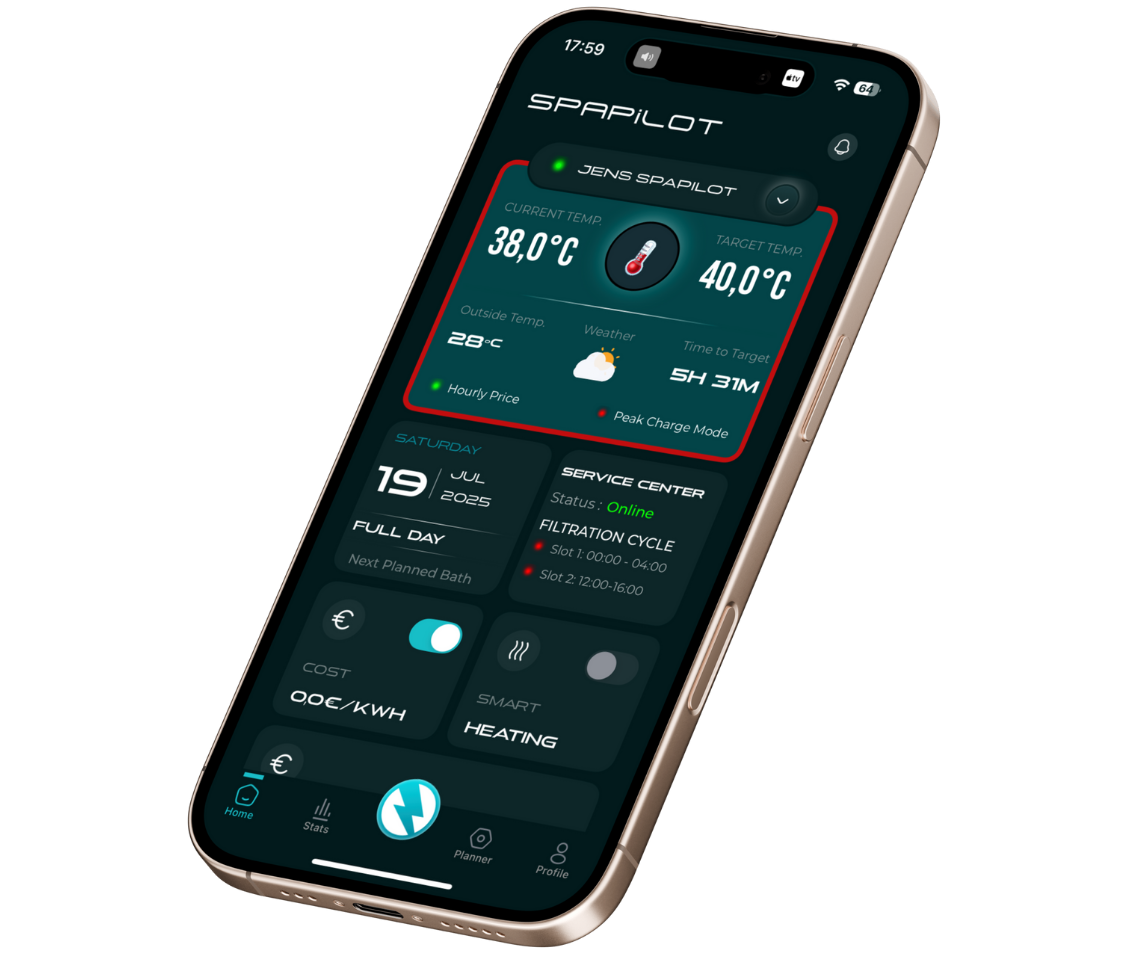Oto jak działa Spapilot!
Rozpocznijmy podróż do mądrzejszego korzystania z wanny z hydromasażem.
Start poniżej
W spapilot myślimy inaczej
- Dzięki funkcji spapilot, spa nagrzewa się tylko wtedy, gdy jest to rzeczywiście potrzebne.
- Nasze funkcje łączą inteligentne planowanie, aktualne ceny energii elektrycznej i cele, dzięki czemu Twoje spa jest zawsze gotowe, gdy jest to ważne - ale nigdy nie marnuje energii, gdy nie jest.
Otrzymujesz ten sam komfort, przy znacznie niższych kosztach - i robisz prawdziwą różnicę dla środowiska, każdego dnia, gdy wybierasz spapilota zamiast "zawsze włączonego".
Upewnijmy się, że jesteś gotowy do pracy
- Zainstalowano skrzynkę Spapilot w spa (jeśli nie masz skrzynki Spapilot, możesz znaleźć sprzedawcę tutaj lub zamówić ją tutaj).
- Pobrano i zainstalowano aplikację Spapilot na telefonie.
Pierwsza sesja z aplikacją Spapilot
1. Uruchom aplikację
Otwórz spapilot na telefonie lub tablecie.
2. Zaloguj się
Wprowadź swój adres e-mail i hasło na ekranie logowania.
3. Dodaj urządzenie
- Przejdź do karty Urządzenia
- Stuknij Dodaj urządzenie
- Nazwa urządzenia (np. "Family Spa")
- Stuknij Get MAC:ID (lub wprowadź adres MAC ręcznie - użyj wielkich liter).
- Jeśli nie znajdziesz swojej marki/modelu spa: wybierz Niedostępne.
- Stuknij przycisk Dalej
4. Połącz się z siecią Wi-Fi spapilot
- W kroku Podłącz urządzenie do sieci Wi-Fi:
- Przejdź do Ustawień telefonu > Wi-Fi
- Wybierz sieć spapilotów
- Gdy pojawi się komunikat "połączono", wróć do aplikacji spapilot (lub dotknij "Wróć do aplikacji", jeśli jest dostępna).
- Aplikacja powinna automatycznie potwierdzić połączenie. Jeśli tak się nie stanie, stuknij przycisk Spróbuj ponownie.
5. Wprowadź szczegóły spa na stronie ustawień spa
- Pojemność (L):
Zwykle: 4 miejsca: 1200-1400L - 5 miejsc: 1400-1700L - 6 miejsc: 1700-2000L - Swimspa: 5000L+ - Pompy do masażu:
Zazwyczaj 1-3 - Moc pompy (kW):
Zwykle 1,1-2 kW - Liczba/typ filtrów:
Często 1-2 filtry - Pompa obiegowa:
Tak/Nie, zwykle 0,2-0,5 kW - Pompa powietrza:
Tak/Nie, zazwyczaj 0,3-1,0 kW - System sanitarny:
Sól, UV, ozon, chlor (zazwyczaj Ozon lub UV) - Grzałka (kW):
Zwykle 2-3 kW, Swimspa często mają 6 kW - Mikrosilk:
Tak/Nie - Rok instalacji:
Przykład: 2022Stuknij Zapisz lub Dalej.
6. Sprawdź połączenie i dane na pulpicie nawigacyjnym
- Upewnij się, że w module serwisowym świeci się zielona kontrolka Connected (Połączono).
- Sprawdź, czy widzisz rzeczywiste wartości dla, na przykład:
- Aktualna temperatura
- Prognoza pogody
- Moduł cen energii elektrycznej
- Wszelkie inne dane spa
- Poczekaj chwilę - początkowe ładowanie może być powolne.
- Jeśli nadal go brakuje:
- Może być wymagana aktualizacja oprogramowania sprzętowego urządzenia.
- Skontaktuj się z support@zavepower.com, aby uzyskać szybką pomoc!
Kontynuuj dopiero po potwierdzeniu połączenia i wyświetleniu rzeczywistych danych!
Krok po kroku po początkowej konfiguracji
1. Otwórz aplikację Spapilot
Otwórz aplikację Spapilot na telefonie komórkowym.
2. Przejdź do opcji "Kontrola kosztów" na ekranie głównym
Stuknij w Kontrola kosztów na ekranie głównym, aby skonfigurować wszystkie ustawienia energii.
3. Konfiguracja planu energii elektrycznej
- Cena godzinowa ("Spot"): Cena zmienia się co godzinę. Wybierz kraj i strefę (np. SE3, SE4).
- Cena strefowa: Wprowadź stałe ceny dla różnych bloków czasowych zgodnie z umową (np. stawki dzienne/nocne).
- Stała cena: Wprowadź stałą cenę za kWh.
- Wpisz najwyższą cenę, jaką zgadzasz się płacić za ogrzewanie (np. 1,00 SEK/kWh lub 0,10 €/kWh).
Wskazówka: Nigdy nie ustawiaj zera - sterowanie jest wyłączone i spa może się nie nagrzewać!
Najniższy dozwolony poziom to 0,01 €/kWh, aby kontrola kosztów była aktywna. (sprawdź swoją walutę).c) (Opcjonalnie) Dodaj opłatę dostawcy: Jeśli umowa zawiera opłatę za kWh, wprowadź ją tutaj. Spapilot odpowiednio obliczy całkowity koszt.
d) (Opcjonalnie) Aktywuj tryb opłat szczytowych:
Jeśli w określonych godzinach obowiązują dodatkowe opłaty (opłaty szczytowe), wybierz godziny, których Spapilot powinien unikać. Zapobiega to kosztownym okresom.
- Wprowadź docelową temperaturę spa.
- Ustaw alarm min. Alert temperatury, aby otrzymywać powiadomienia, gdy woda stanie się zbyt zimna.
Przewiń w dół
4. Utwórz lub edytuj harmonogram w aplikacji "Planner"
- Przejdź do zakładki Planner w aplikacji.
- Wybierz dni, w które spa ma być ogrzewane (np. od poniedziałku do niedzieli).
- Wybierz na każdy dzień:
- Pełny dzień (ogrzewa o dowolnej godzinie, jeśli energia elektryczna jest wystarczająco tania; działa jak "tryb optymalizatora")
- Określone godziny (np. od 17:00 do 22:00 w przypadku kąpieli wieczornych)
- Ważne: Bez względu na wybraną opcję, Spapilot nigdy nie nagrzewa się, jeśli bieżąca cena energii elektrycznej jest wyższa od ustawionego maksimum.
Czeka na spadek cen, oszczędzając pieniądze.
5. Ustaw powtarzające się zachowanie ("Powtórz")
- Wybierz częstotliwość powtarzania każdego harmonogramu:
- Co tydzień (co tydzień, np. w każdą środę o 12:00)
- Co drugi tydzień (np. co drugi piątek)
- Miesięcznie (raz w miesiącu)
- Wybierz to, co odpowiada Twoim nawykom kąpielowym.
6. Zapisz ustawienia
- Stuknij Zapisz lub Zastosuj po zakończeniu, aby zaktualizować harmonogram.
Nasza rekomendacja:
Harmonogram "Full Day" z maksymalną ceną dla najlepszej kontroli (z godzinowymi cenami spot), Aby uzyskać najłatwiejszą konfigurację i całkowitą swobodę, zalecamy wybranie opcji Full Day dla wszystkich dni w Planerze i ustawienie maksymalnej ceny energii elektrycznej za kWh, która pasuje do Twojego budżetu. Zapewnia to, że spapilot ogrzewa spa tylko wtedy, gdy cena energii elektrycznej jest poniżej limitu - i zawsze masz dostęp do gotowego spa, 24 godziny na dobę, 7 dni w tygodniu, każdego dnia tygodnia.
Jak to działa:
Twoje spa pozostanie tak ciepłe, jak to możliwe, o ile aktualna cena jest poniżej ustawionego maksimum.
Ty decydujesz dokładnie, ile jesteś skłonny zapłacić za komfort - bez niespodzianek, pełna kontrola przez cały czas.
Przykład: Ustaw maksymalną cenę na np. 0,13 €/kWh (lub 1,50 SEK/kWh, lub lokalną stawkę). spapilot będzie ogrzewać tylko wtedy, gdy ceny są poniżej tej wartości.
Jak edytować harmonogram ("Planner")
- Usuń bieżący harmonogram:
- Przejdź do Planera.
- Znajdź harmonogram dnia, który chcesz zmienić.
- Stuknij przełącznik On/Off obok niego, aby zmienił kolor na czerwony (usunięcie harmonogramu).
- Potwierdź "usuń", gdy zostaniesz o to poproszony.
- Zaktualizuj ustawienia:
- Przewiń do pozycji Kontrola kosztów, aby zmienić temperaturę, maksymalną cenę, alarm minimalnej temperatury lub plan.
- Następnie przejdź do planera i utwórz nowy harmonogram:
- Dodaj nowy harmonogram ze zaktualizowanymi dniami, godzinami i ustawieniami powtarzania.
- Stuknij Zapisz.
Potrzebujesz pomocy? Jesteśmy tu dla Ciebie!
- E-mail wsparcia:
support@zavepower.com (odpowiadamy w ciągu 1 dnia roboczego). - Podręczniki i przewodniki:
www.zavepower.com/user-manual - Gwarancja i roszczenia:
Wyślij do nas e-mail z numerem seryjnym produktu i dowodem zakupu, a my niezwłocznie udzielimy pomocy. - Prześlij opinię lub sugestie:
Uwielbiamy świetne pomysły - wyślij e-mail w dowolnym momencie lub wyślij opinię za pośrednictwem aplikacji.
Przed skontaktowaniem się z pomocą techniczną: Szybka lista kontrolna
- Upewnij się, że spa jest podłączone do sieci Wi-Fi 2,4 GHz.
- W razie wątpliwości zrestartuj router
- Wyłącz spa, odczekaj 10 sekund i włącz je ponownie
- Całkowite zamknięcie ("wymuszone zatrzymanie") aplikacji i ponowne jej uruchomienie.
- Upewnij się, że masz najnowszą wersję aplikacji (sprawdź App Store/Google Play).
- Automatyczna aktualizacja firmware'u urządzenia (jeśli jest online)
- Upewnij się, że masz co najmniej jeden aktywny harmonogram w aplikacji Planner.
- Upewnij się, że maksymalna cena, temperatura i wszystkie pola obowiązkowe są ustawione (brak spacji lub wartości zerowych).
- Jeśli ustawienia zostały zaktualizowane, spróbuj utworzyć nowy harmonogram
- W przypadku niedawnego korzystania z funkcji Live Control należy pamiętać, że system może znajdować się w trybie zastępowania do następnego dnia.
- Czy aplikacja pokazuje "Połączone" i rzeczywiste wartości (temperatura, pogoda, cena)?
- Jeśli szary lub kreski: odczekaj minutę, uruchom ponownie aplikację i spróbuj ponownie.
- Wylogowanie się z aplikacji i ponowne zalogowanie w celu odświeżenia danych (zwłaszcza po wsparciu lub aktualizacji).
- Zwróć uwagę na komunikaty o błędach lub migające kolory w aplikacji/pulpicie nawigacyjnym.
- Czerwony ciągły = Zaplanowane ogrzewanie; Czerwony migający = Aktywne ogrzewanie; Niebieski = Chłodzenie; Brak koloru = Bezczynność
- W przypadku przywrócenia ustawień fabrycznych lub utworzenia nowego konta, adres MAC może wymagać odblokowania przez dział pomocy technicznej.
- Wiele typowych problemów i rozwiązań jest wyjaśnionych bezpośrednio w aplikacji
- Adres MAC Spa (z urządzenia/aplikacji)
- Opis problemu
- Zrzuty ekranu, jeśli to możliwe
- Wypróbowane kroki rozwiązywania problemów
Nie znalazłeś odpowiedzi?
Wpisz temat lub pytanie w polu wyszukiwania poniżej.